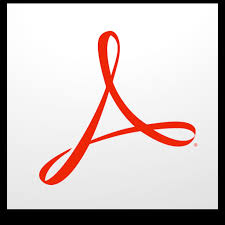新規が作れない蟻地獄
仕事ではお客さんごとにアカウントを切り替えて使用しているChrome。本当に便利で大変助かっています。
が、ある時、新規のアカウントを作ろうと思ったらやり方がわからない。
思わぬ壁にぶつかり焦りましたが、やり方が見つかったので紹介します。
まずは設定から
Chromeの右端にある4本線のボタンをクリックし、設定を選択。
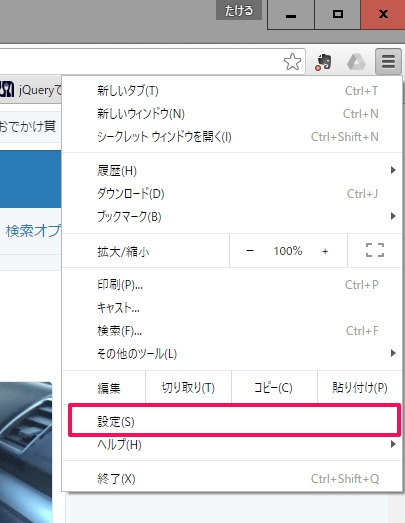
ログイン>Googleアカウントを切断を選択。
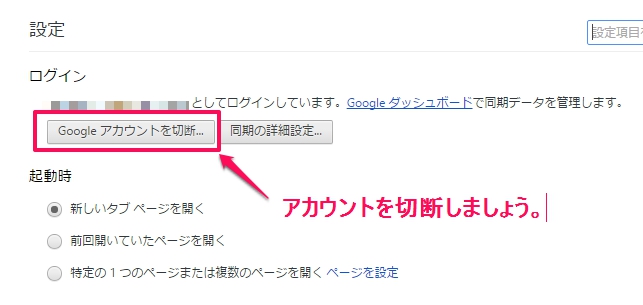
切断後に表示されるメッセージの履歴、ブックマーク、設定、このデバイスに保存されているその他のChromeデータを消去するはチェックをいれないでください。
今度はログイン
下記画面表示になるので、Chromeにログインをクリック
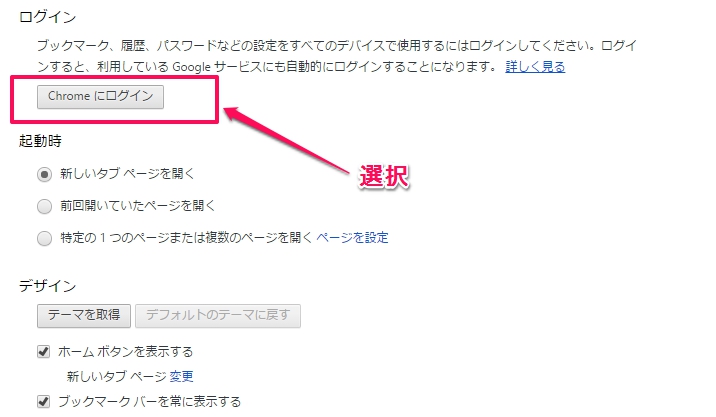
メールアカウント、パスワードを入力します。
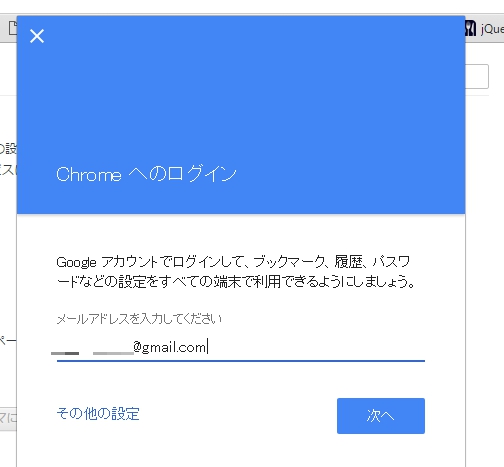
入力後、データを統合しますけどいいですかという表示が出ます。このままログインするを選ぶと、アカウント別に管理していたブックマークが統合されてしまうので、新しいユーザーを作成を選択しました。
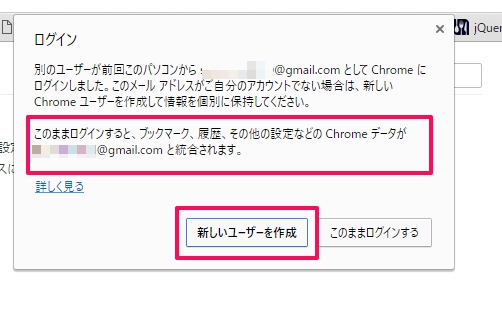
Chromeにログイン
新しいユーザーでChromeが立ち上がります。ユーザー1となっています。Chromeにログインをクリックし、先ほど入力したメルアドとキーワードを入力します。2度手間ですが・・・・
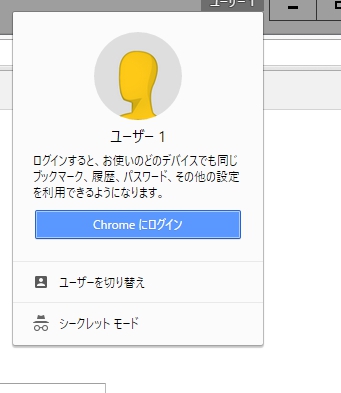
同期をしましょう。
この新規アカウントの作り方は、ある意味、Chromeの右端に表示されるアカウントデータと同期を目的としています。
アカウントさえ、同期できれば、会社の環境をそのまま自宅のpCで同じ環境を再現できる訳です。
ブックマークやら、パスワードなんかも。なので、SNSをやるにも、あらためてパスワードを入力する必要がない。
メモを取っておく手間もありません。
右端に表示できない悲劇
例えば右端のアカウントがユーザー1。で、Googleサービス、アナリティクスやアドワーズなんかはユーザー2でログインしている。てなると、大変面倒。
なので、これらのサービスを利用する再は、右端のアカウントと各種サービスのIDは揃えていた方があとあと面倒もありません。
やってみると非常に簡単。長く使っていると忘れてしまうものです。怖い話です。